在日常办公或学习中,我们有时需要为汉字添加拼音,比如制作识字卡片、儿童读物或者语言学习材料。Microsoft Word 提供了便捷的功能来实现这一需求,并且还可以灵活调整拼音的字体大小,使其更符合文档的整体排版。
在 Word 中为文字添加拼音,可以使用内置的“拼音指南”工具。选中需要添加拼音的汉字,点击菜单栏中的“开始”选项卡,在“字体”区域找到并点击右下角的小箭头,打开“拼音指南”窗口。在该窗口中,可以查看系统自动生成的拼音,也可以手动修改拼音内容。
默认情况下,拼音的字体大小会小于正文。如果希望更改拼音的字体大小,可以在“拼音指南”对话框中进行设置。点击“拼音指南”窗口中的“字体”按钮,进入字体设置界面,在这里可以选择拼音所使用的字体以及字号。确认后点击“确定”,即可看到调整后的效果。
当文档中有多个需要加拼音的文字时,为了保持拼音字体的一致性,可以先为其中一个文字设置好拼音和字体大小,然后使用“格式刷”工具将格式复制到其他拼音上,这样不仅节省时间,还能保证整体美观。
在操作过程中需要注意的是,拼音仅适用于中文字符,英文字符不会显示拼音。如果文档需要打印或分享,建议检查拼音是否正常显示,避免因字体缺失造成混乱。对于特殊发音,建议手动输入拼音以确保准确性。
本文是由懂得生活网(dongdeshenghuo.com)为大家创作
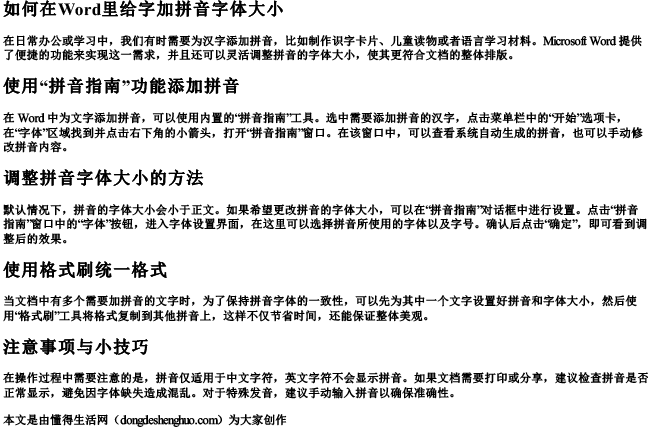
懂得生活网为大家提供:生活,学习,工作,技巧,常识等内容。
